Hiljutine Microsofti telereklaam pinnale tähendab, et iPad ei saa avada PowerPointi esitlusi. Üks paljudest võimalustest PowerPointi ja muude iPadi esitluste loomiseks, vaatamiseks ja redigeerimiseks on tasuta rakendus CloudOn, mida ma kirjeldasin eelmise aasta juunis.
PowerPointi ja teiste Office'i rakenduste täiustatud funktsioonid on tahvelarvutite puhul üleliigne. IPad vajab esitlusrakendust, näiteks vaba Haiku tekki, mis on mõeldud tahvelarvuti tugevusele: piltide näitamine.
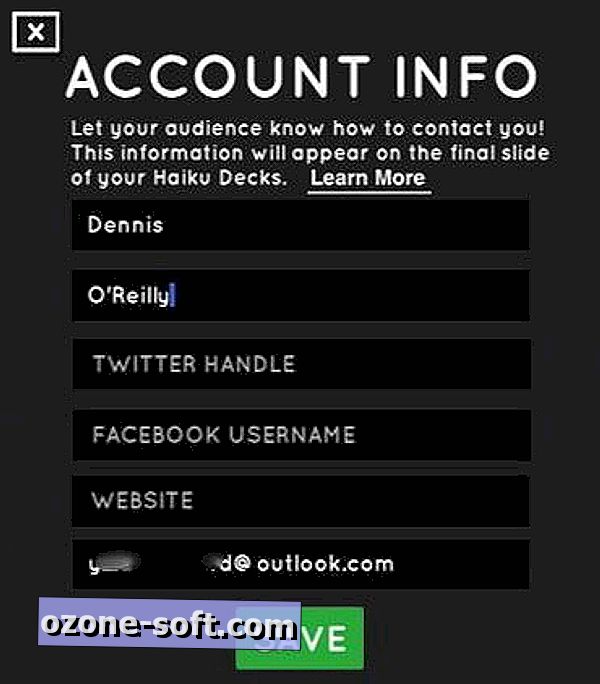
Haiku Deck rõhutab oma lugu piltides: teie enda pilte või tasuta fotosid teenuse otsitavast arhiivist. (Pange tähele, et peate maksma, et kasutada paljusid arhiivi pilte.)
Piiratud slaidi paigutusvalikud piiravad iga slaidi kogu sõnade arvu. Igaüks, kes on istunud PowerPointi slaidi täis lõigete lugemisel läbi esineja, hindab Haiku Dekki sisseehitatud tekstipiirangut.
Image-centric esitlused valmis jagama minutites
Pärast rakenduse allalaadimist loote Haiku Deck konto, esitades oma nime, e-posti aadressi ja parooli.
Esitluse loomiseks klõpsake Haiku Decki põhiekraani allosas olevat plussmärki. Sisestage esitluse nimi ja vajutage redigeerimisekraani avamiseks Enter. Vasakpoolse paani neljast valikust saab valida teksti paigutuse: pealkiri / alamrubriik, loendi nimekiri või nummerdatud loend.
Taustkujutist saate lisada selle importimise või teenuse teenustasuta tasuta teegist ühe valimise teel. Sisestage otsinguväljale märksõna, mis võimaldab tasuta või tasu eest saadaolevate piltide pisipilte.
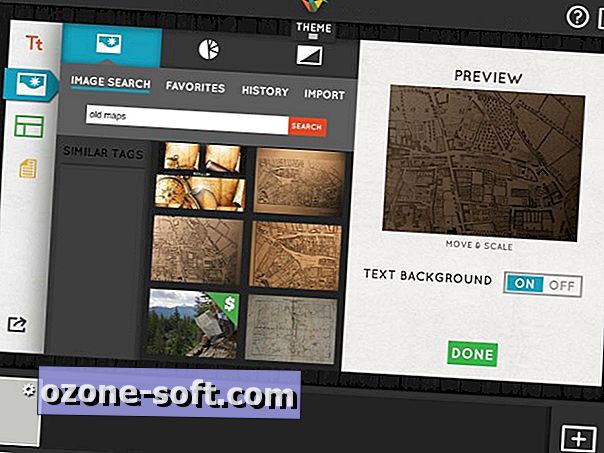
Esitatakse 14 erinevat pealkirja / alamrubriigi kombinatsiooni, kuid tekstikastid ei ole suured ja teksti suurus muutub tähemärkide arvu põhjal automaatselt. Kui jõuad märgini max, kerib tekst paremale, mis paneb selle nägemisest välja.
Muud valikud võimaldavad valida ühe kolmest diagrammi mallist ja tahkest taustavärvist.
Kui te ei soovi kujundada oma esitluse paigutust, vajuta slaidi redigeerimise akna ülaosas olevale teemale, et vaadata keritavat teemade loendit: kuus on tasuta ja umbes tosin teised maksavad $ 2. Kui ma rakendust katsetasin, ei saanud ma vaba teemat rakendada. Ka siis, kui ma paigutasin kujutise tausta, olin selle rakenduse korduvalt kokku kukkunud. Nende kahe erandiga töötas rakendus reklaamitud kujul.
Redigeerimisekraanil saate esitluse slaidid eelvaates üleval paremas nurgas asuvat nooleklahvi. Liigutage slaidide vahel, lükates ekraani vasakule ja paremale. Esitluse eelvaade ei tööta automaatselt.
Jagage esitlusi e-posti, sotsiaalse võrgustiku või blogi kaudu
Kui olete valmis esitlust jagama, vajutage peamise redigeerimisakna vasakus alumises nurgas asuvat jagamise ikooni või vajutage jaotise Haiku Deck peaakna esitluse pisipildi all. Salvestamise ja jagamise valikud hõlmavad Facebooki, Twitteri, e-posti ja PowerPoint / Keynote eksporti, mis lisab PPT-faili uuele e-kirjale.
Samuti saate kopeerida HTML-koodi esitluse postitamiseks WordPressis või muus blogis ja kopeerida URL-i. Aken Save & Share (Salvesta ja jaga) näitab esitluse veebi eelvaadet ja võimaldab teil redigeerida pealkirja, muuta privaatsusseadet (avalik, era- või piiratud) ning määrata esitusele kategooria, näiteks "Äri", "Haridus" ja "Huumor."
Seotud lood
- Eemale kohtumistest iRobot Ava 500 telepresence botiga
- Läbivaatamine: võita need esitlusnäitaja kompetentsiga üle
- iOS 7 näeb hea välja, kuid kas see suudab seda Android-kasutajat meelitada?
Slaidi vaatamiseks veebis logige oma kontole sisse aadressil haikudeck.com ja valige oma galeriis esitlus. Lisaks esitluse vaatamisele brauseris saate anda slaididele valikulisi pealkirju ja lisada slaididele märkmeid.
Haiku Decki galeriis on kümneid üksikisikute ja ettevõtete esitlusi. Minu lemmik on Kuidas kirjutada stiiliga (kohandatud Kurt Vonnegutist).
Haiku Deckil puuduvad slaidiülekanded, animatsioon, heli ja video, mis muudab selle tasuta rakenduseks sobimatuks neile väga tähtsatele inimestele, kuid kui sa lihtsalt paar punkti ühendad lühikeseks jutustuseks, siis Haiku Deck on lihtne, kesksed slaidid aitavad teil oma publikule tähelepanu juhtida.
Vähemalt, tähendab Haiku Dekki esitluse lõpus slaidiotsinguid. (Lisateavet PowerPointi esitluse tõhustamise kohta vt minu postitus alates 2001. aasta septembrist.)













Jäta Oma Kommentaar